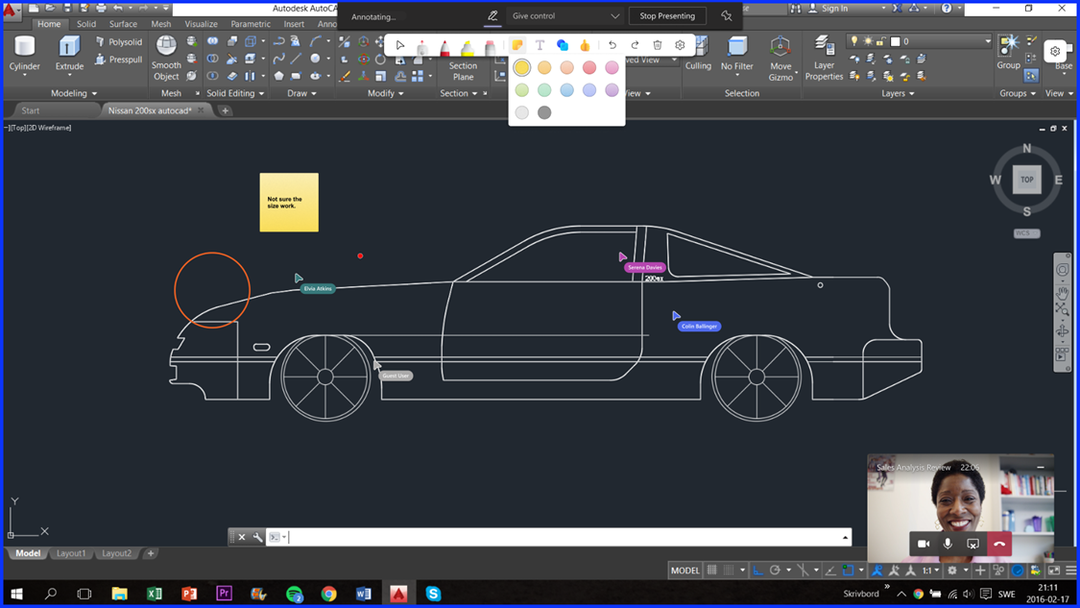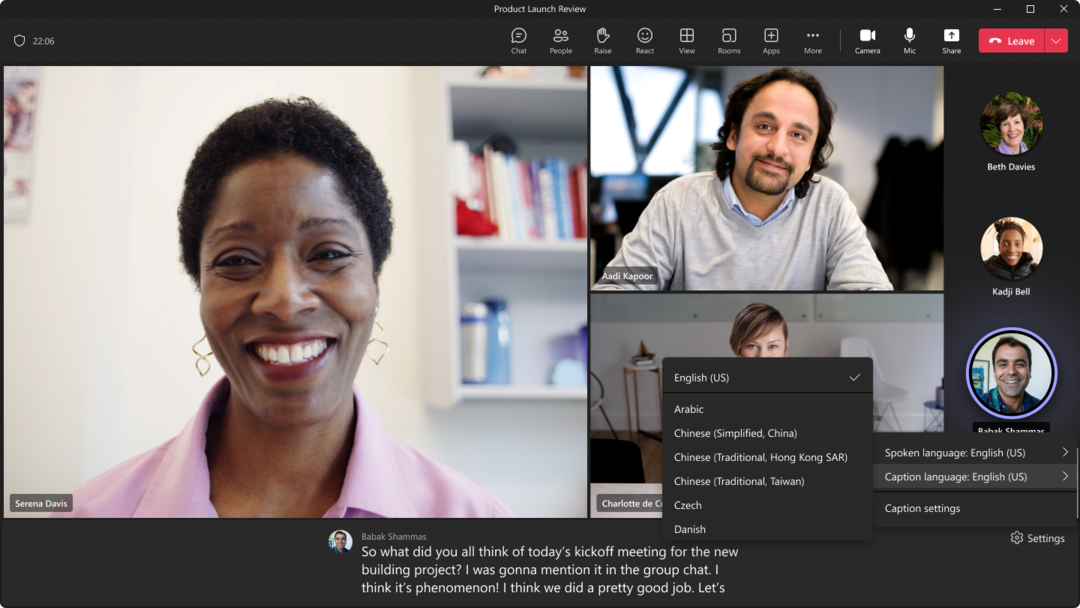Reconstruirea cache-ului Teams ar trebui să fie soluția
- Microsoft Teams vă permite să vă actualizați starea din cadrul aplicației, dar uneori aplicația rămâne blocată în starea offline.
- Acest lucru se întâmplă în principal din cauza memoriei cache a echipelor corupte și atunci când modul Insule este activat.
- Soluțiile menționate în acest ghid cuprinzător vă vor ajuta să depășiți problema.
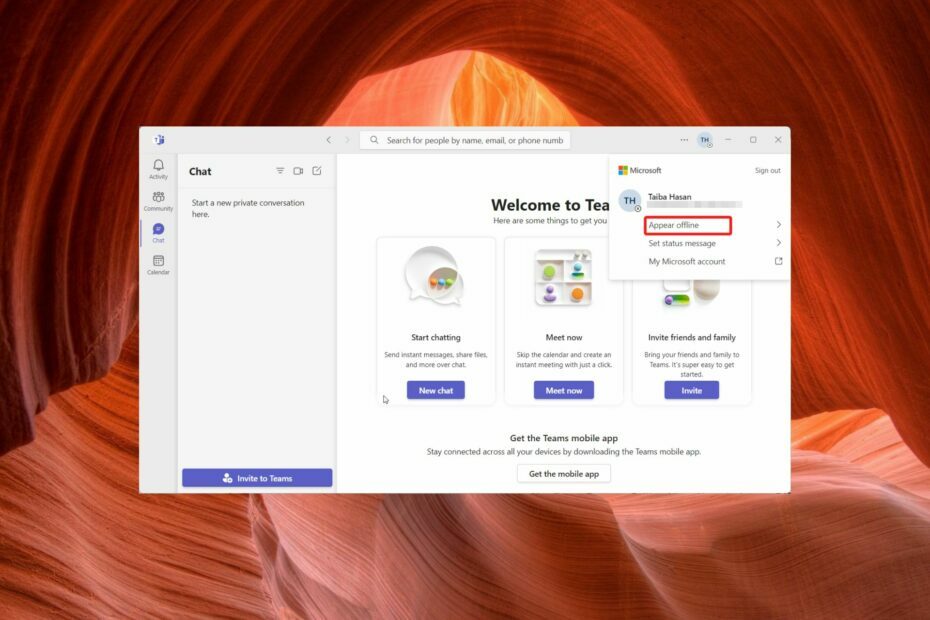
XINSTALAȚI FÂND CLIC PE DESCARCARE FIȘIER
- Descărcați Fortect și instalați-l pe computerul dvs.
- Începeți procesul de scanare al instrumentului pentru a căuta fișiere corupte care sunt sursa problemei tale.
- Faceți clic dreapta pe Începeți reparația astfel încât instrumentul ar putea porni algoritmul de reparare.
- Fortect a fost descărcat de 0 cititorii luna aceasta.
Microsoft Teams este o platformă de colaborare populară pentru angajații care lucrează de la distanță. Cu toate acestea, unii dintre utilizatorii Teams se plâng adesea că starea lor este blocată în modul offline, în ciuda faptului că sunt online în aplicația Teams.
Problema este într-adevăr enervantă și întrerupe comunicarea, deoarece colegii dvs. nu vă pot vedea starea în timp real.
De ce Microsoft Teams este blocat în starea offline?
Echipele Microsoft vă actualizează de obicei starea de la offline la online automat în circumstanțe normale. Cu toate acestea, incapacitatea sa de a face acest lucru poate fi din următoarele motive:
- Folosind VPN - A Serviciu VPN încetinește comunicarea dintre Microsoft Teams și serviciu, provocând întârzieri în actualizarea stării.
- Întreruperea serverului – Dacă serverul de la distanță pentru aplicația Teams este oprit din cauza întreținerii, probleme precum cea actuală sunt inevitabile.
- Aplicația Teams învechită – Echipele Microsoft se pot bloca și în starea offline dacă utilizați o versiune învechită a aplicației.
- Fișiere cache corupte – Dosarul cache al cabinei Microsoft Teams este corupt dacă nu este resetat periodic, împiedicând aplicația să vă actualizeze imediat starea curentă.
- Conexiune lentă la internet – Conexiune la internet instabilă poate fi și motivul pentru care Microsoft Teams durează mai mult pentru a vă actualiza starea la online.
Dacă vă întrebați cum să remediați echipele Microsoft blocate în starea offline pentru a face lucrurile corect, derulați mai jos pentru a verifica soluțiile eficiente.
Cum repar echipele Microsoft blocate în starea offline?
Înainte de a trece la soluțiile enumerate mai jos, vă recomandăm să efectuați aceste acțiuni simple.
- La fel de recomandat de Microsoft, așteptați cel puțin trei minute pentru ca Teams să vă detecteze și să vă actualizeze starea actuală în loc să fie offline.
- Vizitați oficialul Stare serviciu Microsoft pagina web pentru a vă asigura că serverul Microsoft Teams este activ și funcționează și nu se confruntă cu anumite perioade de nefuncționare.
- Actualizați Microsoft Teams la cea mai recentă versiune disponibilă.
- Deconectați-vă de la Teams și apoi reconectați-vă pe toate dispozitivele, inclusiv pe cel pe care îl utilizați în prezent.
- Dezactivați temporar Servicii VPN pe computerul dvs. cu Windows.
Dacă metodele enumerate mai sus nu sunt de ajutor, încercați soluțiile enumerate mai jos.
1. Reporniți aplicația Microsoft Teams
- Faceți clic dreapta pe Windows pictograma din bara de activități și alegeți Gestionar de sarcini din meniul de link-uri rapide.
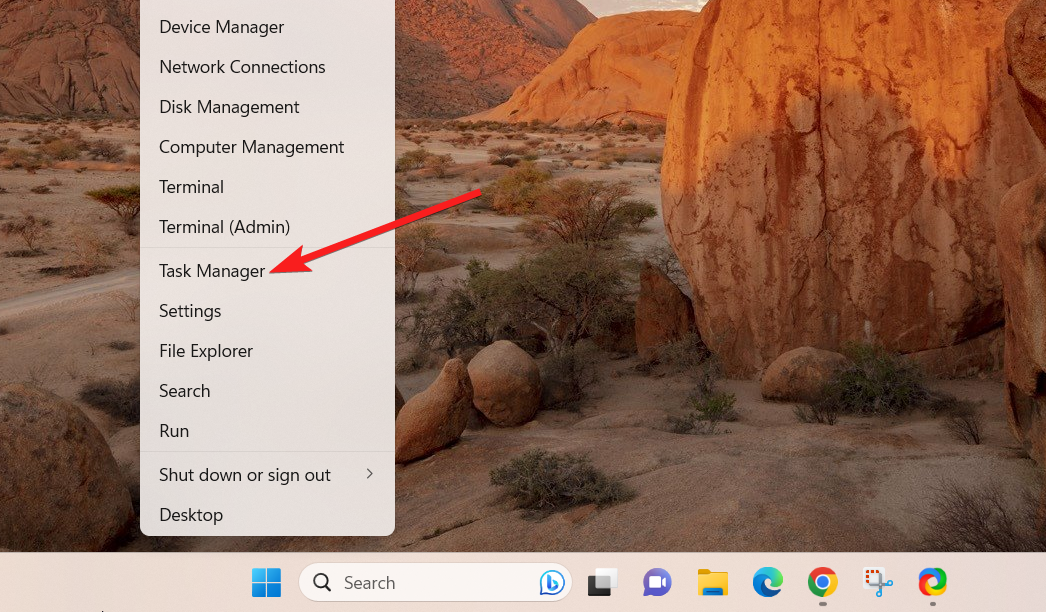
- Caută Microsoft Teams în Procesele fila, faceți clic dreapta pe ea și alegeți Încheiați sarcina opțiunea din meniul contextual.

- Acum apăsați tasta Windows tasta pentru a lansa start meniu, tastați echipele Microsoft și alegeți rezultatul relevant pentru a relansa aplicația.
Închiderea forțată și apoi repornirea aplicației Microsoft Teams va scăpa de eroarea temporară, care ar putea fi motivul pentru care Microsoft Teams nu vă actualizează starea actuală.
2. Resetați-vă starea
- Lansați aplicația Microsoft Teams pe computerul dvs. Windows și faceți clic pe pictograma fotografiei de profil situată în colțul din dreapta sus.
- Faceți clic pe starea dvs. actuală (Apare offline) vizibil sub adresa dvs. de e-mail și selectați Resetează starea opțiunea din meniul derulant.
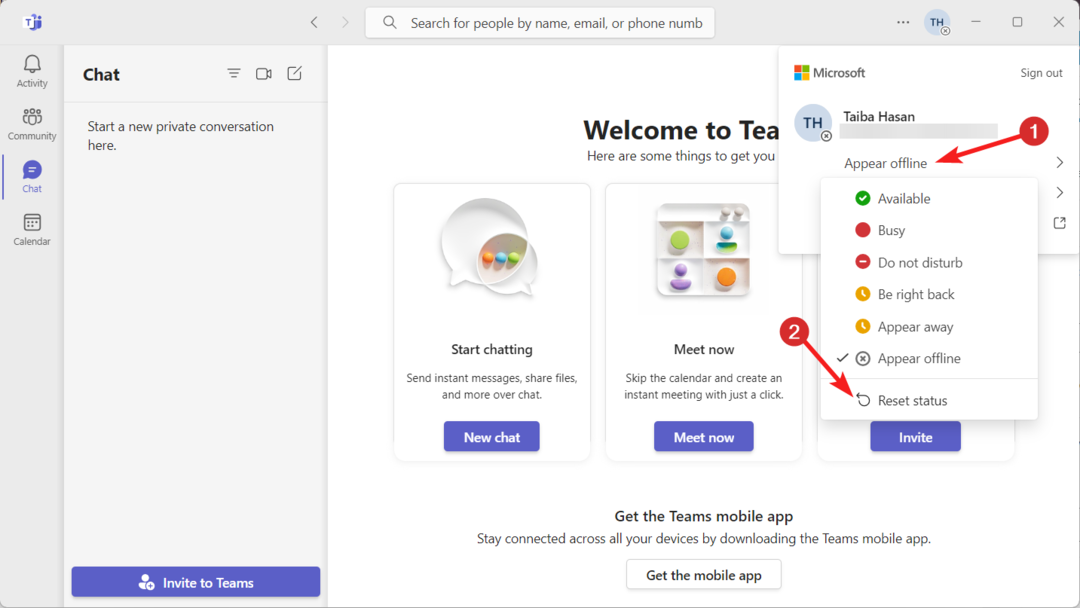
Dacă nu reușiți să vă schimbați starea offline din cauza unei erori predominante în aplicația Teams, utilizarea funcției de resetare a stării ar trebui să remedieze problema ca un farmec.
Sfat de expert:
SPONSORIZAT
Unele probleme ale PC-ului sunt greu de rezolvat, mai ales când vine vorba de fișierele de sistem lipsă sau corupte și arhivele Windows.
Asigurați-vă că utilizați un instrument dedicat, cum ar fi Fortect, care va scana și înlocui fișierele dvs. sparte cu versiunile lor noi din depozitul său.
De asemenea, puteți efectua aceiași pași pe versiunea web a Microsoft Teams pentru a vă reseta starea actuală, dacă o preferați față de versiunea desktop.
- Cum să utilizați chatul Teams în timp ce navigați pe Microsoft Edge
- IntelliFrame va schimba modul în care vedeți oamenii în Teams
- Teams 2.0: Cum să descărcați, să instalați și să utilizați
3. Goliți memoria cache Microsoft Teams
- Inchide Microsoft Teams aplicația pe dispozitivul dvs. Windows.
- Folosește Windows + R scurtătură pentru a afișa Alerga căsuță de dialog.
- Tastați următoarea comandă în caseta de text și apăsați Bine să-l execute.
%appdata%\Microsoft\Teams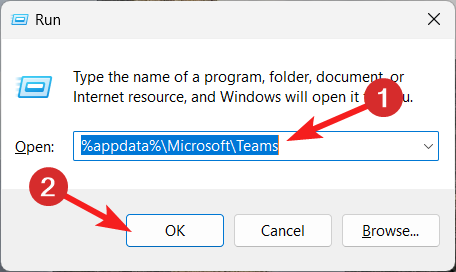
- Folosește Ctrl + A comandă rapidă pentru a selecta toate fișierele din locația dată și apăsați butonul Șterge cheie.
Acum relansați aplicația Teams și încercați să vă schimbați starea. Să sperăm că veți reuși de data aceasta.
O memorie cache coruptă a echipelor duce adesea la un conflict de stare în aplicație. Prin urmare, ar trebui să ștergeți fișierele cache, ceea ce va forța Microsoft Teams să reconstruiască memoria cache și să scape de problemele sau erorile de bază.
4. Reconfigurați modul de coexistență
Trebuie să aveți privilegii administrative pentru a efectua aceste acțiuni.
- Vizita Centrul de administrare Microsoft Teams și conectați-vă folosind numele de utilizator și parola de administrator.
- Navigați la Echipe modulul și selectați Echipele upgrade opțiune.
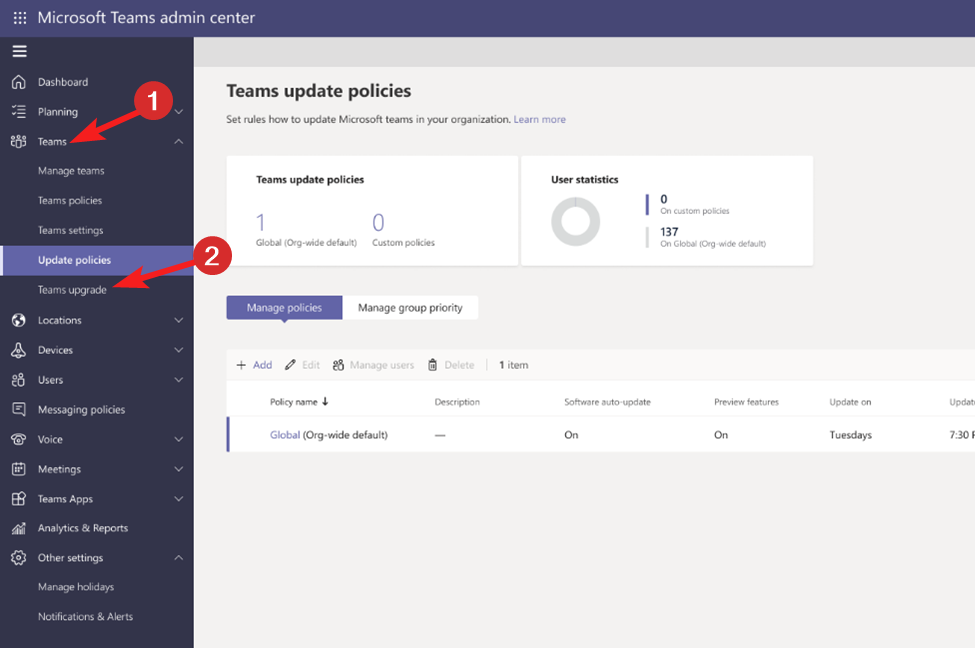
- Localizați Modul de conviețuire și alegeți Doar echipe în meniul derulant de lângă acesta.
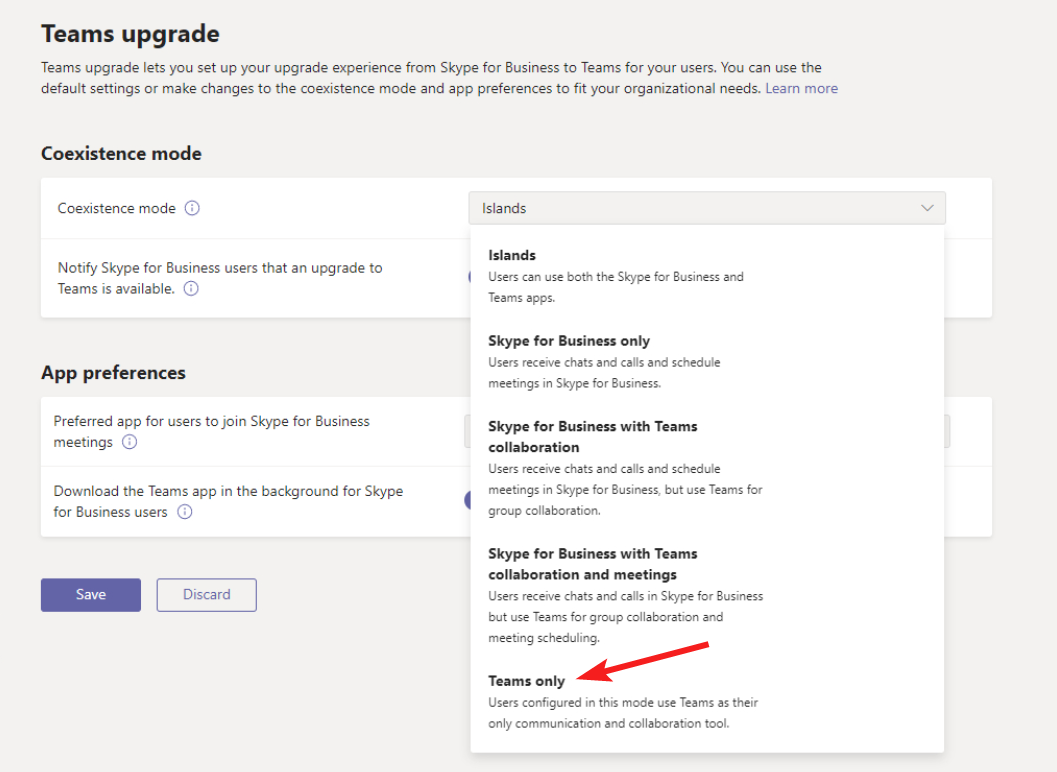
Modul de coexistență este setat implicit la Insule atunci când sunt organizații migrați de la Skype for Business la Microsoft Teams ceea ce vă permite să utilizați ambele aplicații simultan.
Deși acest lucru este util, adesea interferează cu anumite caracteristici ale echipelor, cum ar fi prevenirea actualizărilor de stare. Comutarea modului de coexistență la opțiunea doar pentru echipe din Insule ar trebui să remedieze echipele Microsoft blocate în modul offline.
Cam asta e tot! Suntem siguri că ați reușit să remediați Microsoft Teams astfel încât să reflecte starea dvs. actuală și să nu mai fie blocat în starea offline.
Dacă problema persistă în ciuda faptului că ați încercat totul, ar trebui să luați în considerare reinstalarea Microsoft Teams pe computerul tău Windows ca ultimă soluție.
Pentru a vă împărtăși feedback-ul sau pentru a adresa întrebări, nu ezitați să vă conectați în secțiunea de comentarii de mai jos.
Încă mai întâmpinați probleme?
SPONSORIZAT
Dacă sugestiile de mai sus nu ți-au rezolvat problema, computerul poate întâmpina probleme mai grave cu Windows. Vă sugerăm să alegeți o soluție all-in-one, cum ar fi Fortect pentru a rezolva problemele eficient. După instalare, faceți clic pe butonul Vizualizați&Remediați butonul și apoi apăsați Începeți reparația.